Nesta lição, você usa o painel Recursos  do Civil View Explorer para adicionar uma câmera animada à cena.
do Civil View Explorer para adicionar uma câmera animada à cena.
Configurar a lição:
- Continue trabalhando em sua cena da lição anterior ou abra \civil_view\linkroad_6.max .
- Se o Civil View Explorer já não estiver aberto, selecione o menu Civil View
 do Civil View Explorer.
do Civil View Explorer.
Use um estilo de posicionamento de objetos para adicionar a câmera:
- No Scene Explorer, selecione a linha central da estrada, o C3Dbaseline-Link Linha central da estrada 1.
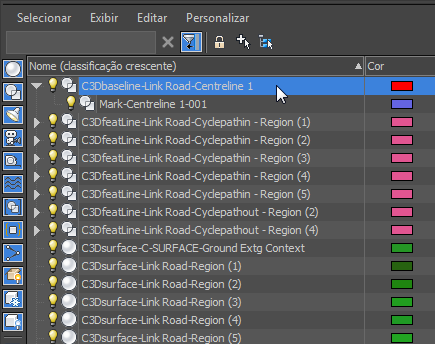
- No Civil View Explorer, clique para exibir a guia Recursos.

- Na hierarquia da guia Recursos, clique para realçar os estilos de posicionamento de objetos.
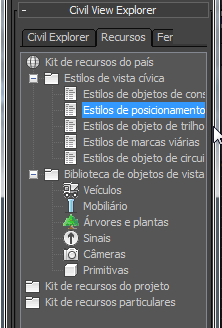
- O 3ds Max Design abre uma implementação do Explorer que mostra os estilos de operações salvas.
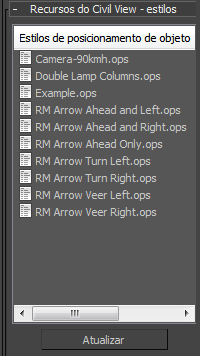
- Nos Recursos do Civil View - implementação de Estilos
 lista de Estilos de posicionamento de objetos, clique com o botão direito do mouse na entrada Camera-90kmh.ops e a partir do menu suspenso selecione Aplicar Estilo à(s) Forma(s) Selecionada(s).
lista de Estilos de posicionamento de objetos, clique com o botão direito do mouse na entrada Camera-90kmh.ops e a partir do menu suspenso selecione Aplicar Estilo à(s) Forma(s) Selecionada(s).
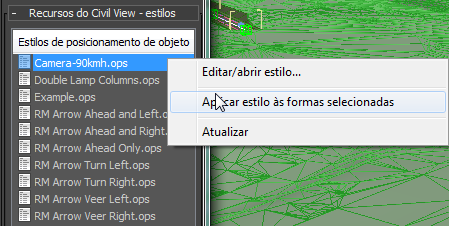
O 3ds Max adiciona uma câmera animada à cena. Se você arrastar o controle deslizante do tempo, você pode ver o objeto de câmera movendo-se ao longo da rodovia.
Alterar a viewport para uma vista de câmera:
- Clique ou clique com o botão direito do mouse no etiqueta da viewport POV (exibe atualmente "[Perspectiva]") e a partir do menu selecione Câmeras
 Came-050mm Lens-001.
Agora, a viewport mostra o ponto de vista da câmera.
Came-050mm Lens-001.
Agora, a viewport mostra o ponto de vista da câmera.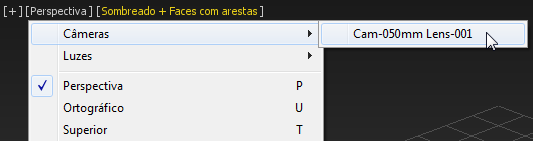
Reproduzir a animação:
- Nos controles de animação próximos da parte inferior direita da janela do 3ds Max, clique em
 (Reproduzir animação).
(Reproduzir animação).
A vista move-se ao longo da rodovia, descendo ligeiramente no tráfego e paisagem.

Quando tiver terminado a visualização, clique em
 (Parar animação) (é o mesmo botão).
Dica: Se você deseja renderizar a animação de Civil View ou uma parte da mesma, use o Civil View Explorer
(Parar animação) (é o mesmo botão).
Dica: Se você deseja renderizar a animação de Civil View ou uma parte da mesma, use o Civil View Explorer Ambiente e Iluminação
Ambiente e Iluminação  entrada Luz do Dia para adicionar um sistema de Luz do Dia à cena.
entrada Luz do Dia para adicionar um sistema de Luz do Dia à cena.
Salve o trabalho:
- Salve a cena como my_roadway_camera.max.
Você pode ver uma parte da animação renderizada ao reproduzir o seguinte vídeo.
Nota: Para obter bons níveis de iluminação, foi adicionado um controle de exposição logarítmico à cena antes de renderizar a animação.
Resumo
Este tutorial tem mostrado como você pode usar o Civil View para:
- Importar geometria de uma arquivo AutoCAD Civil 3D VSP3D.
- Efetue o guarnecimento de uma imagem aérea sobre um plano de chão para fornecer um contexto visual para a visualização.
- Use estilos de objeto varrido para criar pontes.
- Use estilos de marcação de estrada para criar e ajustar marcações de estrada.
- Use estilos de posicionamento de objetos para localizar objetos de biblioteca e preencher a visualização com mobiliário de rua (postes e sinais de tráfego), veículos animados e uma câmera animada.
Os estilos do Civil View podem ser salvos e reutilizados. Você também pode usar o Civil View Explorer para localizar recursos, alterar algumas configurações globais de cena, incluindo as configurações de ambiente, e editar atributos de objeto localmente.